Danh mục


Đóng góp bởi: Kim Chi / Ngày 21-08-2024
Máy tính của bạn đã từng hoạt động rất mượt mà, thao tác nhanh chóng nhưng giờ đây chỉ cần xử lý các tác vụ đơn giản máy đã chạy chậm như ốc sên. Đây là vấn đề mà người dùng máy tính Windows thường hay phàn nàn. Máy hoạt động chậm chạp không theo kịp với quy trình làm việc bận rộn của bạn.
Có rất nhiều yếu tố dẫn đến hiệu suất PC của bạn bị giảm. Cùng khám phá ngay 10 Nguyên nhân máy tính bị chạy chậm và cách khắc phục PC chạy chậm siêu đơn giản!
>>> Xem thêm:
Phiên bản hệ điều hành Windows lỗi thời cũng có thể gây ra sự cố về hiệu suất trên PC của bạn. Vì nhà sản xuất hệ điều hành đã không còn hỗ trợ những tính năng hoạt động của máy, dẫn đến tình trạng máy chạy chậm. Sau đây là cách cài đặt bản cập nhật Windows mới nhất trên PC của bạn:
Bước 1: Vào Settings Windows > Chọn Windows Update từ thanh bên.
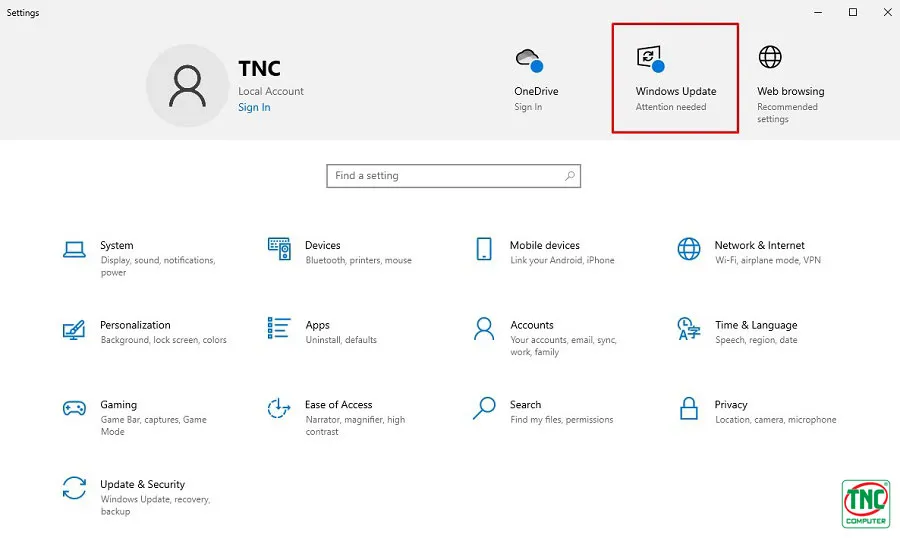
Bước 2: Tải xuống và cài đặt bản cập nhật Windows mới nhất > Chọn Check for Updates.
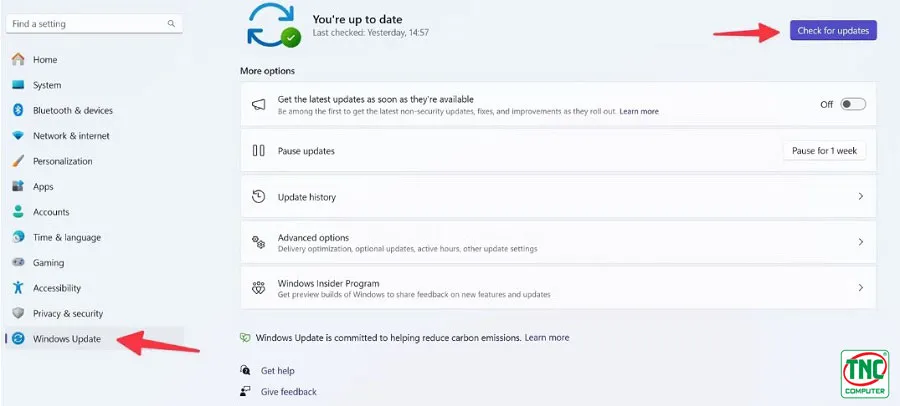
Đôi khi, PC Windows cũ của bạn chỉ cần tăng cường phần cứng để cải thiện hiệu suất. Bạn có thể kiểm tra và ghi chú thông số kỹ thuật PC của mình, bao gồm CPU, GPU, RAM và bộ nhớ SSD. Nếu các thành phần này đã lỗi thời, bạn nên cân nhắc nâng cấp chúng để có trải nghiệm tốt hơn.

CPU PC của bạn thường là thành phần nóng nhất bên trong khung máy và nếu không có hệ thống làm mát đủ tốt, CPU có thể bị giảm nhiệt. Vì thành phần này chậm lại ở nhiệt độ thấp hơn nên hiệu suất chậm hơn do trạng thái này. Dưới đây là một số cách giảm nhiệt độ CPU:

Các nhà phát triển Windows thường xuyên phát hành bản cập nhật ứng dụng để thêm tính năng mới và sửa lỗi. Các ứng dụng lỗi thời có thể làm chậm PC của bạn. Đã đến lúc cài đặt các bản cập nhật mới nhất từ Microsoft Store.
Bước 1: Mở Microsoft Store trên Windows. Chọn Downloads từ thanh bên.
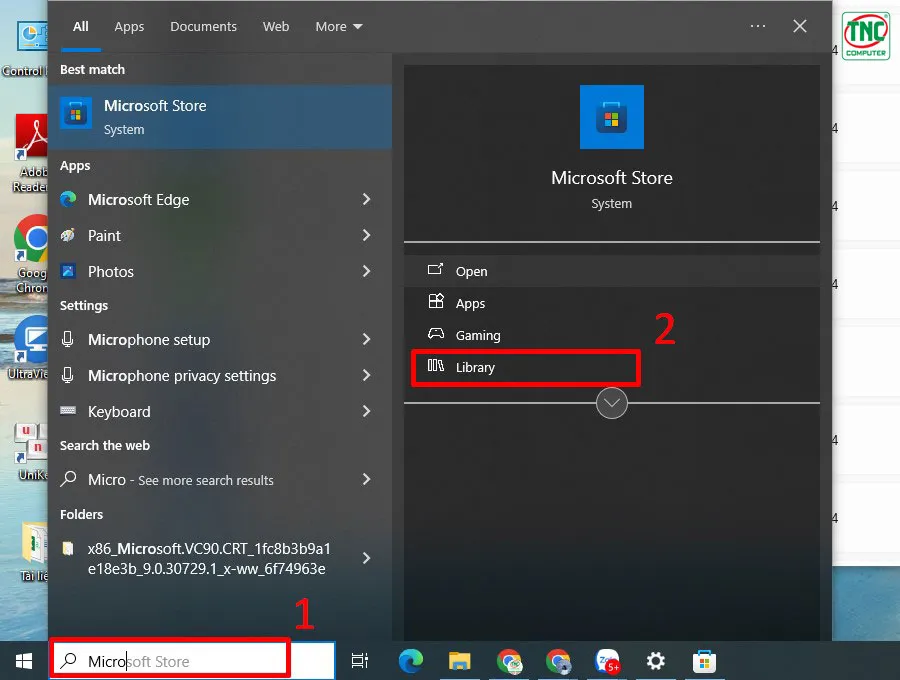
Bước 2: Nhấn vào Get updates và cài đặt các bản cập nhật ứng dụng đang chờ xử lý.
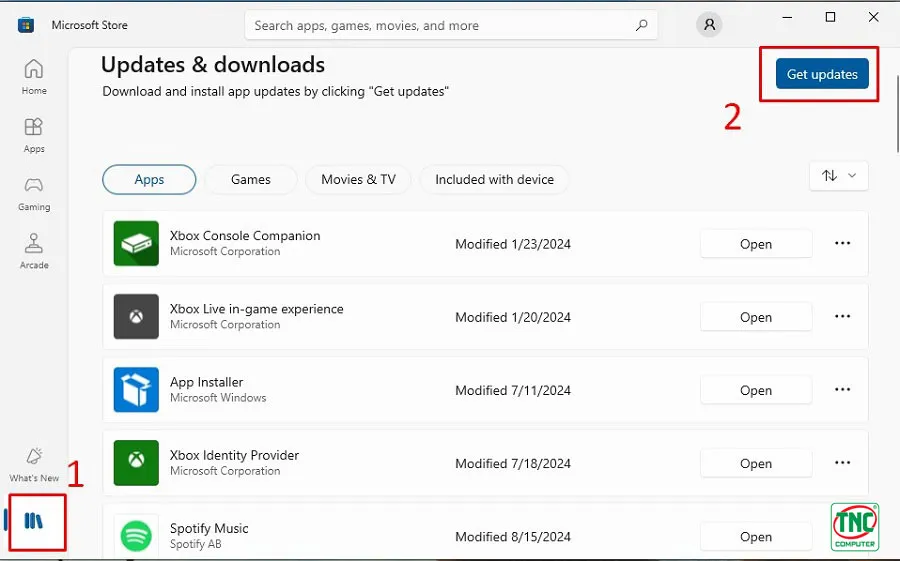
Nếu bạn có máy tính xách tay với CPU ARM, đảm bảo rằng bạn sử dụng ứng dụng bản gốc hơn là phiên bản ứng dụng x86 giúp có trải nghiệm mượt mà, không gặp trục trặc.
Trình điều khiển lỗi thời trên PC của bạn có thể gây ra các vấn đề về khả năng tương thích và sự cố về tính ổn định. Nó sẽ làm giảm hiệu suất trên máy tính của bạn. Vì vậy, bạn cần cập nhật trình điều khiển lên phiên bản mới nhất có thể khắc phục sự cố và đảm bảo PC của bạn chạy trơn tru và hiệu quả.
Trước tiên, bạn cần truy cập trang web của nhà sản xuất, tải xuống trình điều khiển cần thiết và sử dụng menu Trình quản lý thiết bị để cài đặt chúng. Thực hiện theo các bước dưới đây để thực hiện thay đổi.
Bước 1: Nhấp chuột phải vào biểu tượng Windows và chọn mở Device Manager.
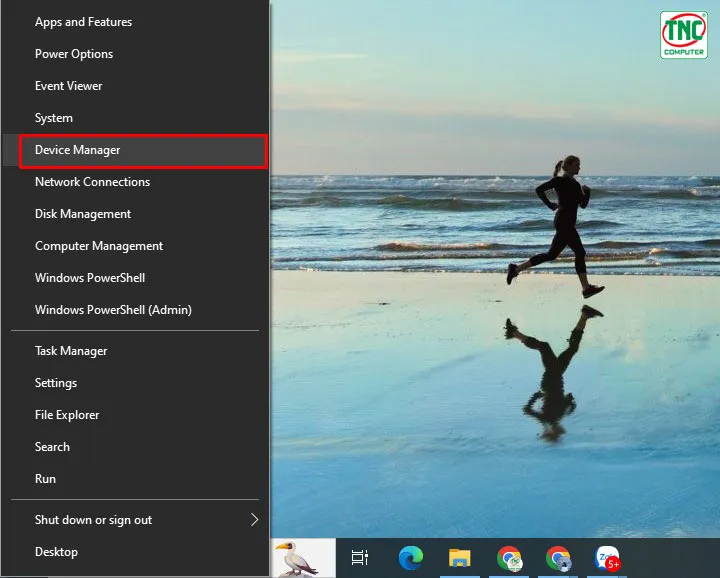
Bước 2: Cuộn xuống và nhấp chuột phải vào thiết bị có liên quan. Chọn Update Driver.
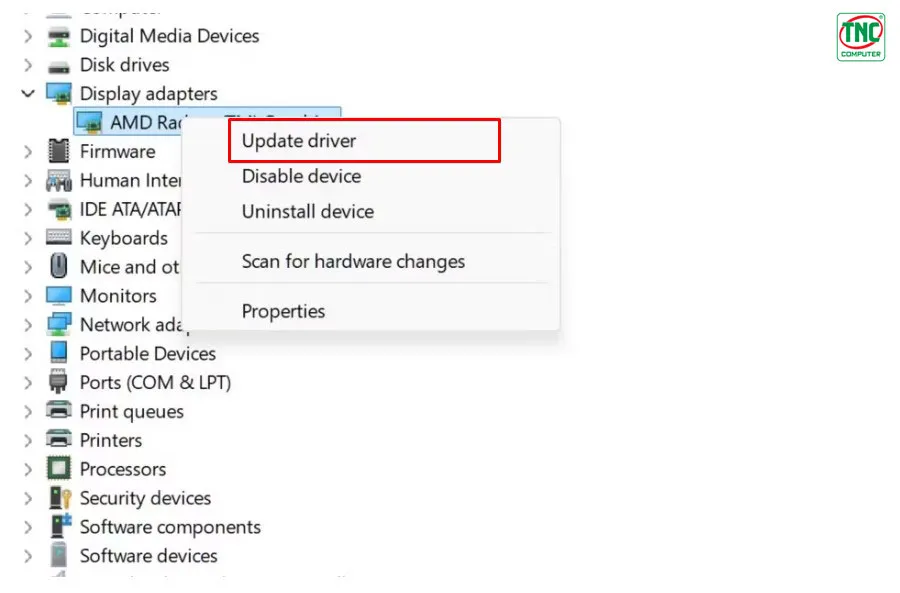
Bước 3: Chọn vào mục Search automatically for drivers, các ứng dụng được tìm kiếm và cài đặt driver mới nhất trên thiết bị.
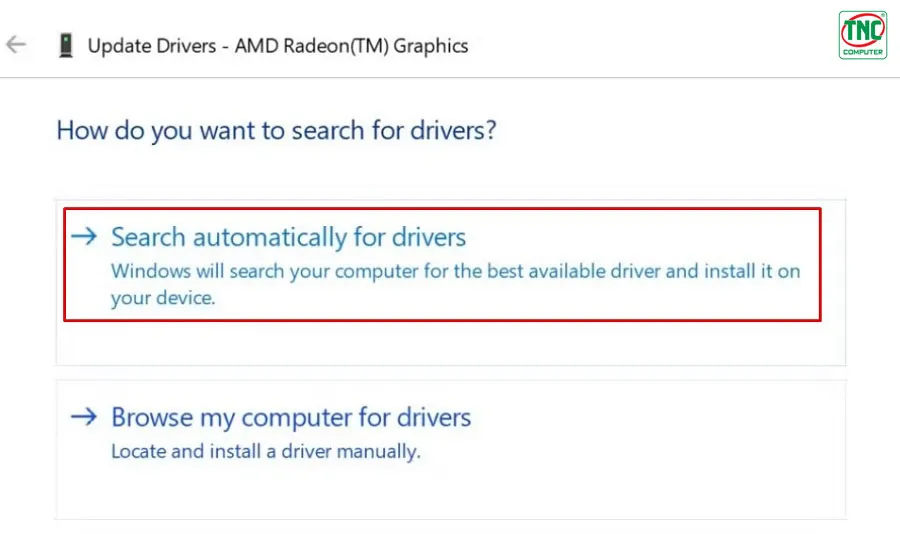
Bạn có thường xuyên tải xuống phương tiện và ứng dụng từ các nguồn không chính thức trên web không? Điều này có thể lây nhiễm vi-rút hoặc các tệp bị nhiễm mã độc, giả mạo vào PC của mình. Những tệp này có thể làm chậm hiệu suất PC của bạn trong vài phút. Bạn cần xóa các tệp như vậy để cải thiện tốc độ PC của mình.
Mặc dù có hàng chục giải pháp diệt vi-rút của bên thứ ba, nhưng Windows Security mặc định vẫn là lựa chọn tốt nhất cho hầu hết mọi người.
Bước 1: Nhấn phím Windows, tìm kiếm Windows Security và mở nó.
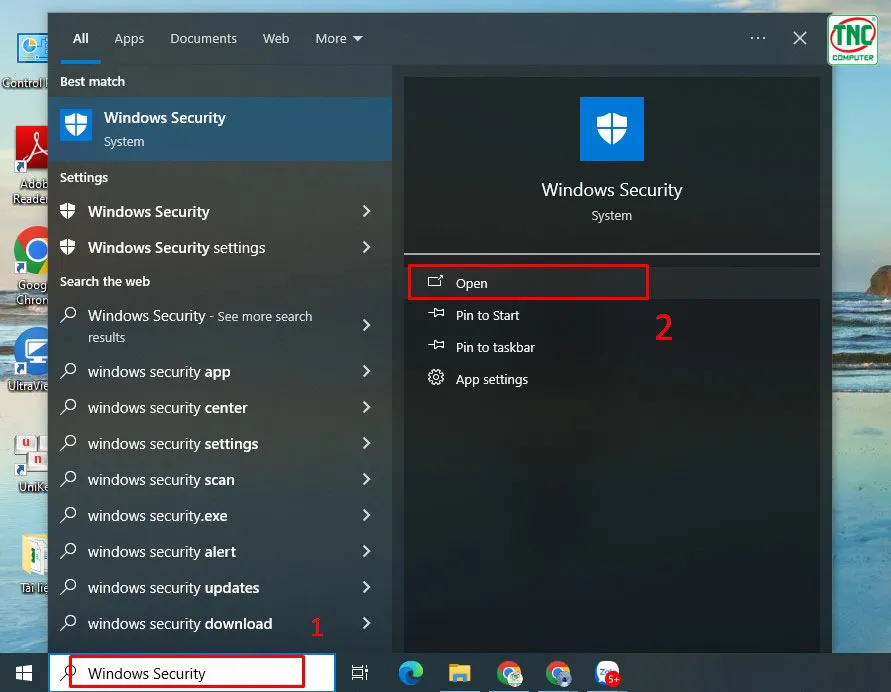
Bước 2: Chọn Virus & threat protection trong thanh bên. Mở Scan options.
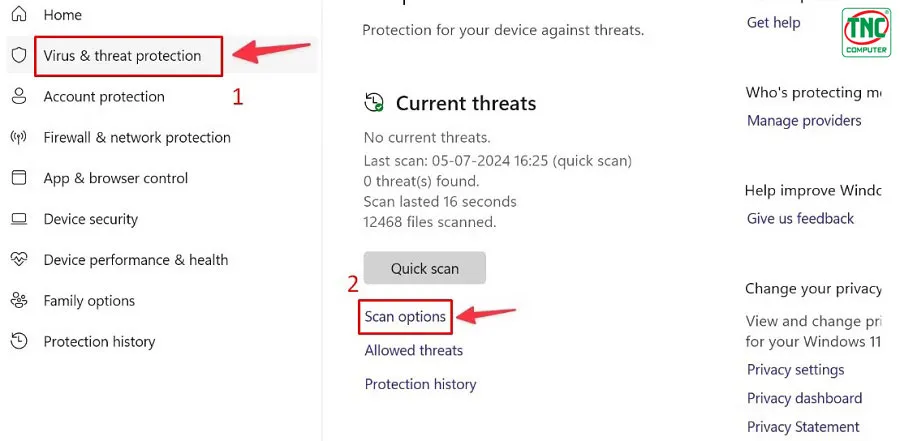
Bước 3: Nhấp vào nút tùy chọn bên cạnh Full Scan và nhấp vào Scan now.
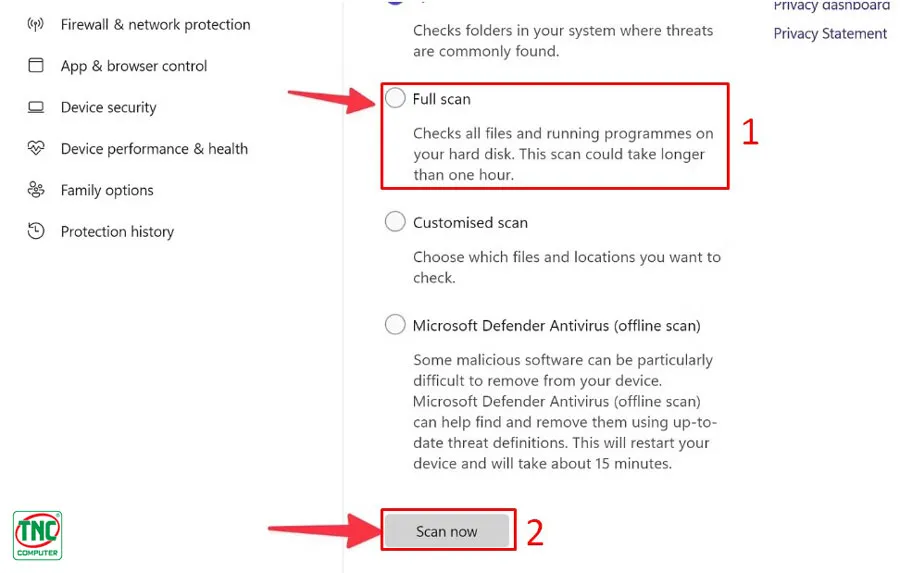
Có thể mất một lúc để chạy quét toàn bộ PC. Bạn có thể thu nhỏ cửa sổ ứng dụng và tiếp tục công việc của mình trong khi nó đang xử lý.
Các tệp tin hệ thống bị hỏng sẽ ảnh hưởng đến chất lượng. Bạn chỉ cần sử lệnh “sfc /scannow” bằng ứng dụng Command Prompt mặc định trên Windows. Lệnh này sẽ quét tất cả các tệp hệ thống được bảo vệ và thay thế các tệp bị hỏng bằng bản sao được lưu trong bộ nhớ đệm nằm trong thư mục System32.
Bước 1: Nhấn phím Windows, tìm kiếm Command Prompt > Chọn Run it as administrator.
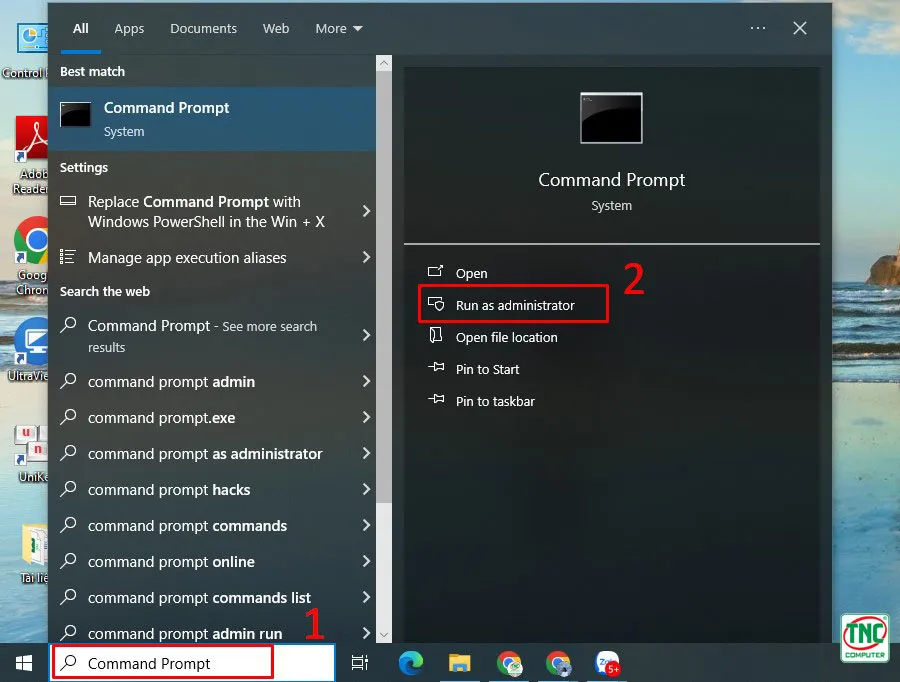
Bước 2: Nhập lệnh “sfc / scannow” và nhấn Enter.
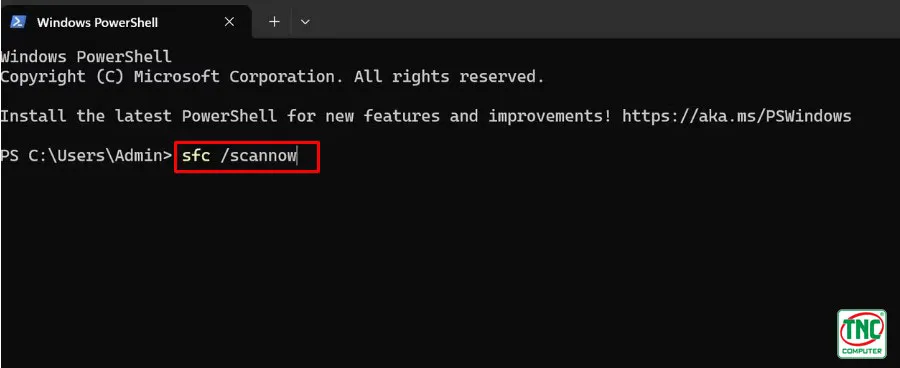
Bước 3: Có thể mất một lúc để hoàn tất quá trình xác minh. Cuối cùng, bạn hãy khởi động lại máy tính của mình.
Nếu một ứng dụng lỗi đang sử dụng CPU bất thường ở chế độ nền, nó có thể khiến PC của bạn bị chậm. Bạn cần sử dụng Task Manager mặc định trên Windows để tìm ra những nguyên nhân như vậy và đóng hoạt động của chúng ngay lập tức.
Bước 1: Đầu tiên, bạn hãy nhấp chuột phải vào biểu tượng Windows trên thanh tác vụ. Mở Task Manager.
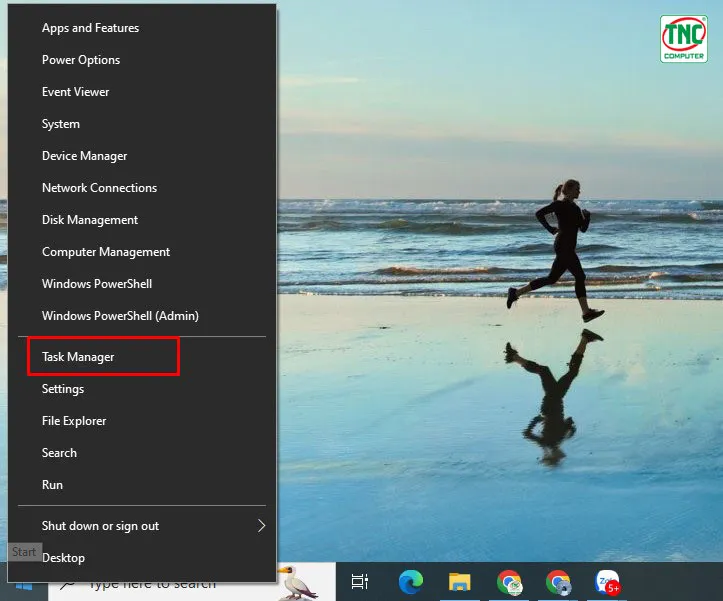
Bước 2: Kiểm tra các ứng dụng và tiến trình hiện đang chạy trên PC của bạn.
Bước 3: Chọn tác vụ có tỷ lệ CPU cao. Nhấp vào End Task ở trên cùng.
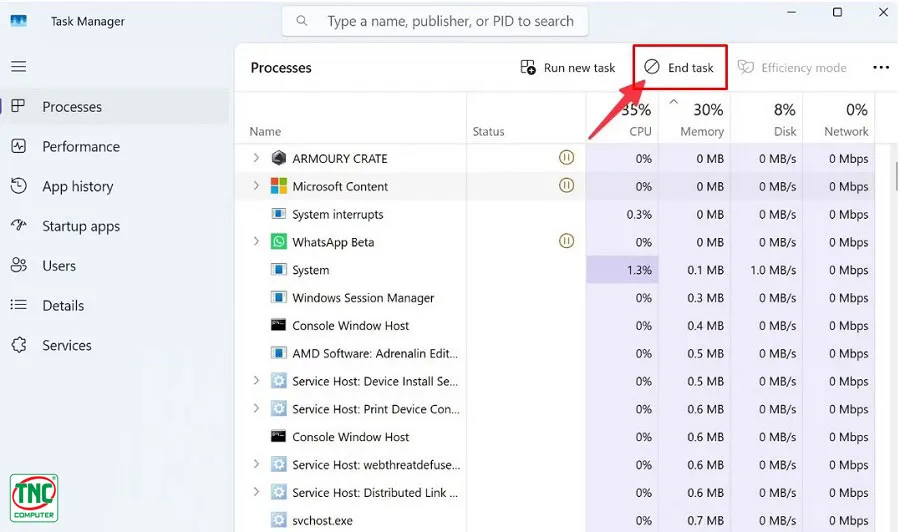
Bước 4: Lặp lại tương tự cho các tác vụ khác tiêu tốn nhiều băng thông. Khởi động lại máy tính và tận hưởng sự cải thiện về hiệu suất.
Bộ nhớ thiết bị không đủ lớn là một yếu tố chính khác ảnh hưởng đến hiệu suất PC của bạn. Cách dễ nhất để khắc phục sự cố là nâng cấp ổ SSD trên PC của bạn lên dung lượng lưu trữ cao hơn.
Tuy nhiên, nếu bạn chưa muốn thay đổi ổ SSD, hãy sử dụng Storage Sense để giải phóng dung lượng PC ngay lập tức. Thực hiện theo các bước dưới đây để dọn dẹp:
Bước 1: Vào Settings của Windows. Chọn System từ thanh bên và mở menu Storage.
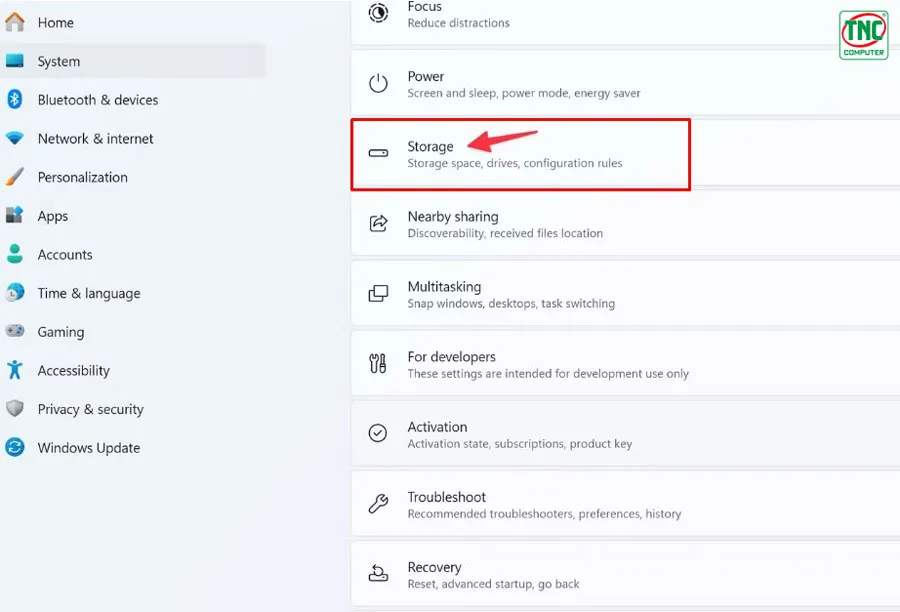
Bước 2: Bật Storage Sense, sau đó nhấp vào đó để vào và thực hiện nhiều thao tác hơn.
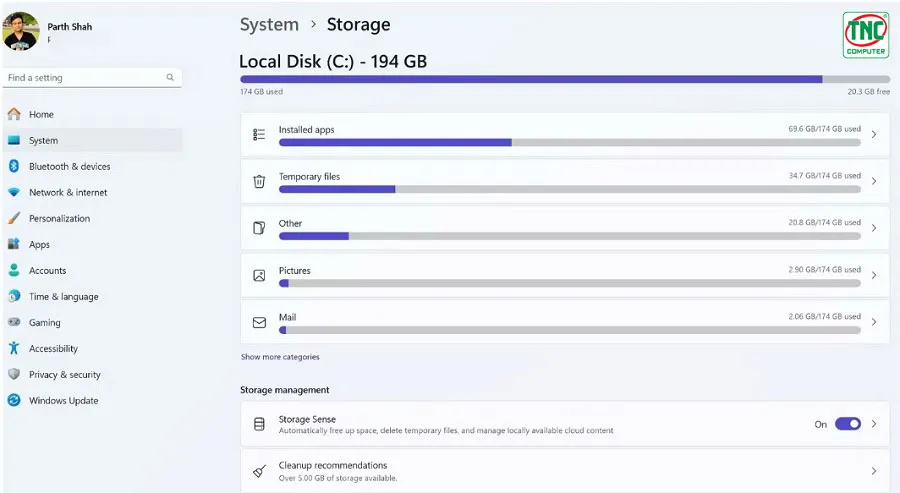
Bước 3: Bạn có thể cấu hình Storage Sense để xử lý việc dọn dẹp nội dung tự động và lưu trữ đám mây. Ví dụ, bạn có thể tự động xóa các tệp khỏi thùng rác sau một số ngày cụ thể và xóa các mục khỏi thư mục Downloads của bạn thường xuyên. Chọn Run Storage Sense Now và lấy lại không gian quý giá của bạn.
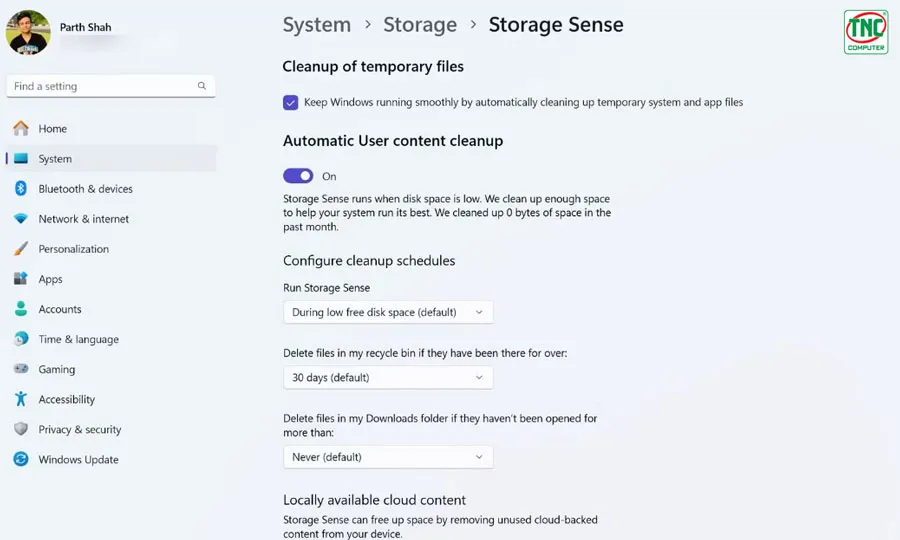
Khi bạn có nhiều ứng dụng được thiết lập để tự động mở khi khởi động thiết bị, chúng sẽ ảnh hưởng đến hiệu suất của PC. Đây là hiện tượng thường gặp khi bạn cài đặt nhiều ứng dụng của bên thứ ba và giữ nguyên cài đặt mặc định của chúng.
Mặc dù cách này khá hữu ích đối với các ứng dụng VPN, dịch vụ lưu trữ đám mây và các ứng dụng email yêu thích của bạn, nhưng bạn cần dừng hành vi này đối với các ứng dụng khác.
Bước 1: Đầu tiên, bạn hãy bấm tổ hợp phím Windows + I để mở Cài đặt.
Bước 2: Chọn mục Apps.
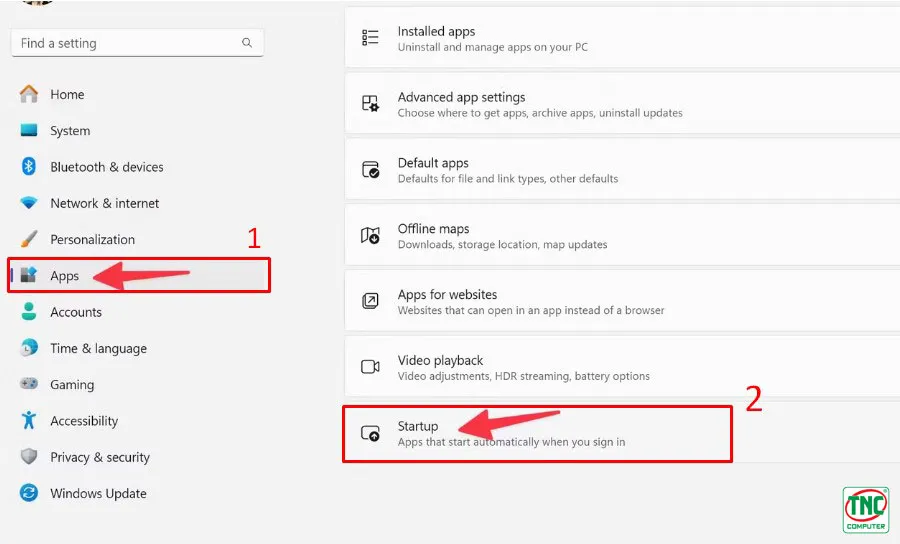
Bước 3: Kiểm tra các ứng dụng và dịch vụ tại đây, cũng như tác động của chúng đến việc khởi động thiết bị. Tắt những ứng dụng và dịch vụ không cần thiết và bạn đã sẵn sàng.
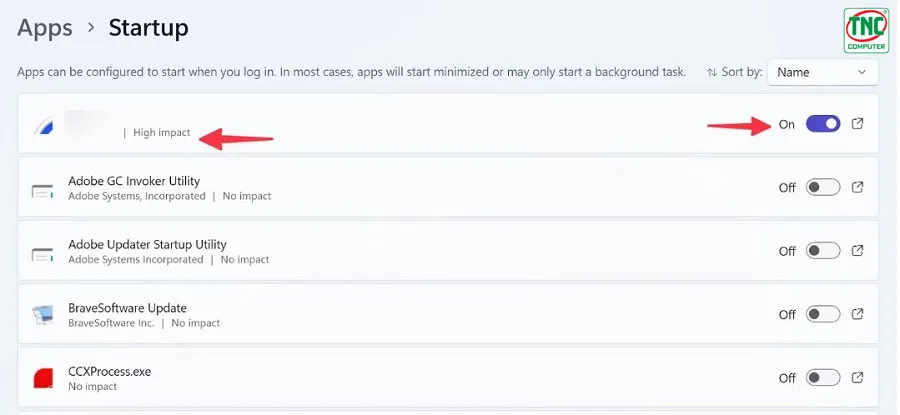
Trên đây là những thông tin cơ bản về cách khắc phục tình trang máy tính bị chậm. Nếu bạn có bất cứ thắc mắc hãy comment ở dưới để mình giải đáp thêm nhé!
Dữ liệu cập nhật mới nhất ngày28/12/2025Giá bán: 16,490,000đ